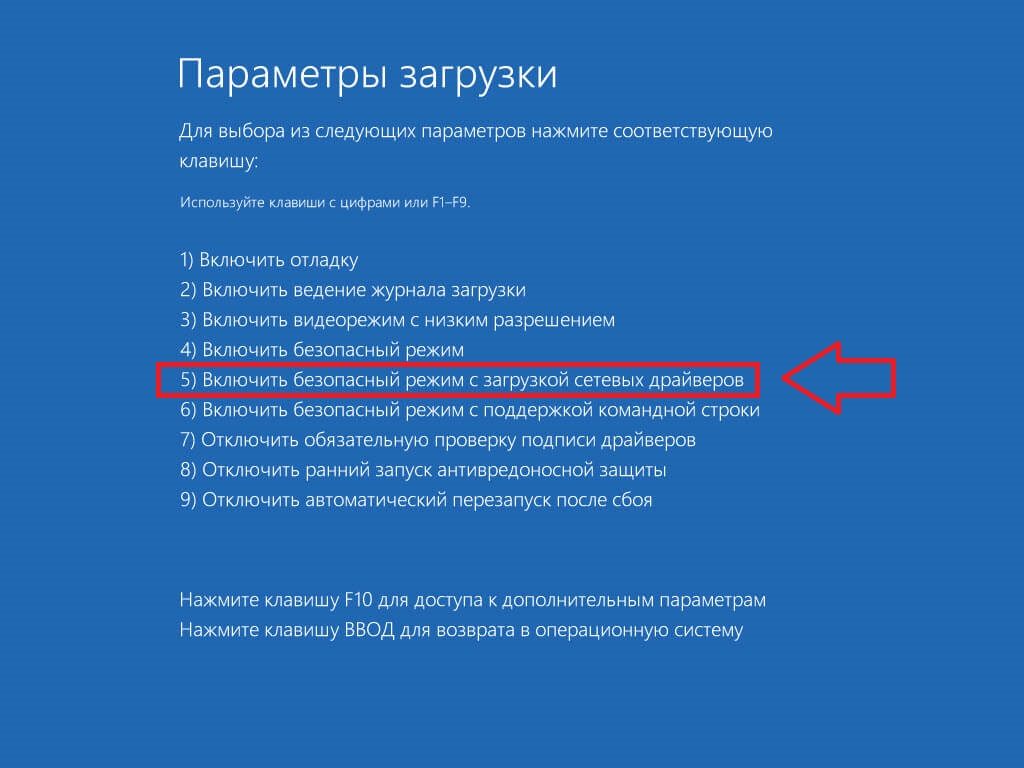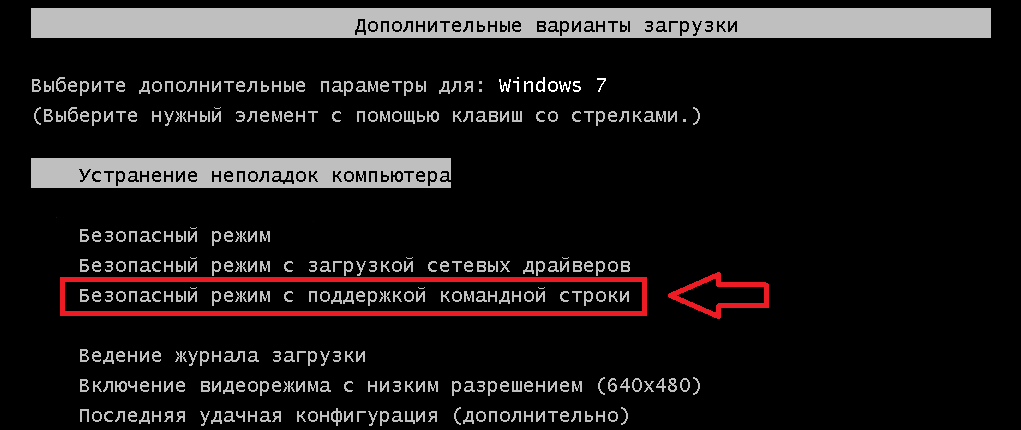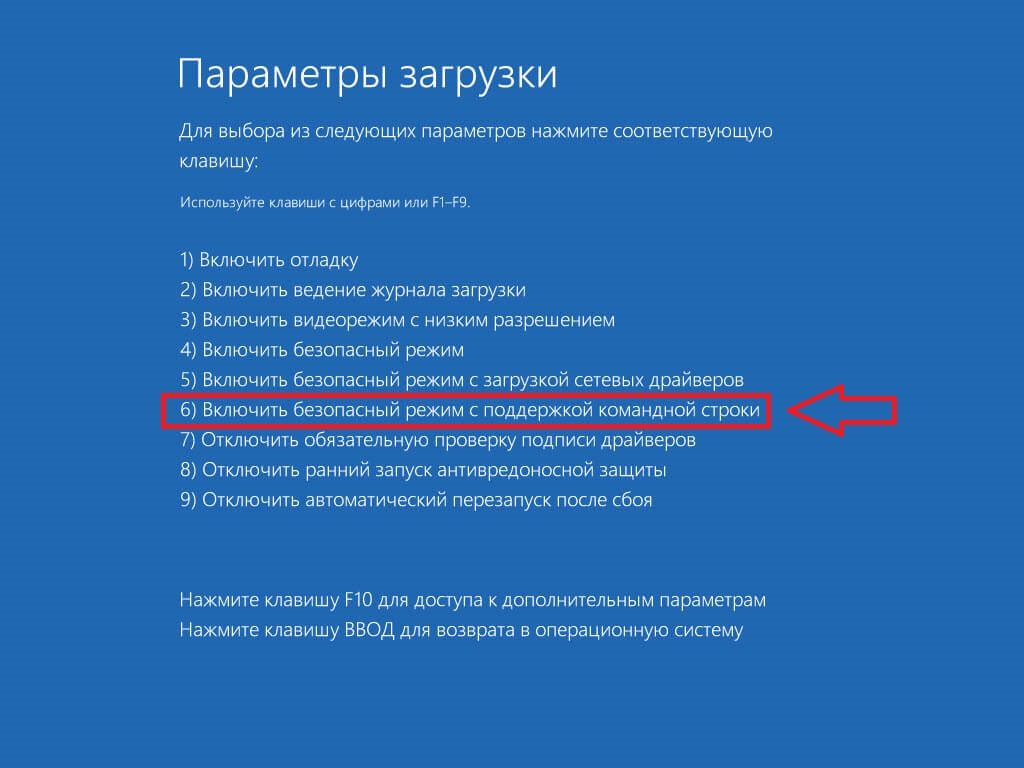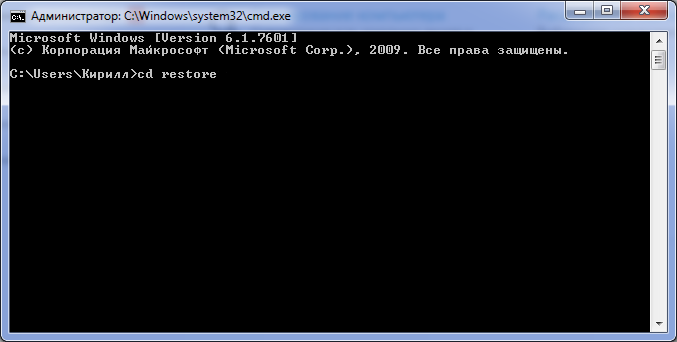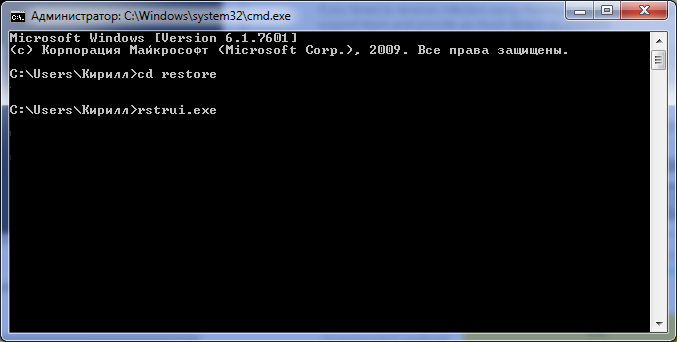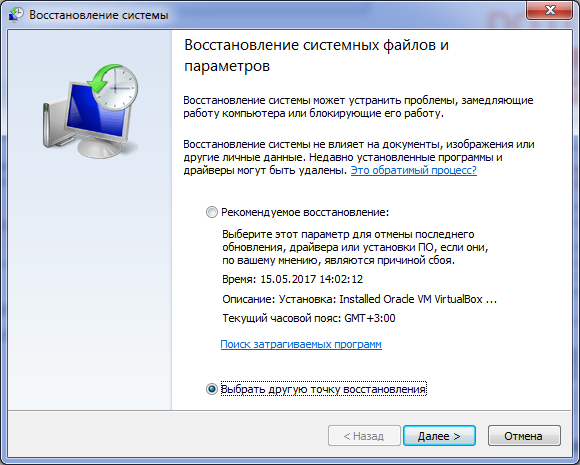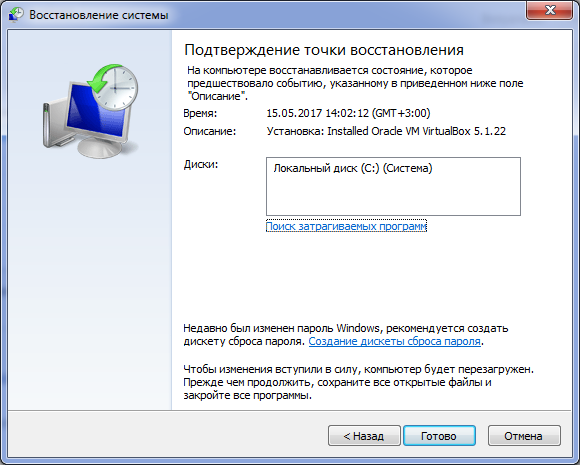Раздели на сайта
Избор на редакторите:
- BIOS издава звуков сигнал при включване на компютъра
- Как да изтрия страница в контакт?
- Как да изтрия изтрита страница VKontakte?
- ENIAC - първият компютър в света
- VKontakte беше блокиран на работа, как мога да го заобиколя?
- Как да изтриете страница VKontakte от телефона си
- Методи за форматиране на твърд диск с помощта на BIOS
- Как да влезете в Odnoklassniki, ако сайтът е блокиран?
- Как да изтрия завинаги страница в контакт?
- Как да заобиколите блокирането на VK и Odnoklassniki в Украйна
реклама
| Мащабен вирус Wanna Cry (WCrypt) - Как да премахнете, да се отървете от вируса. Как да обезвредите компютъра си от вируса Wanna Cry? |
|
В тази статия ще научите какво да правите, ако компютърът ви бъде атакуван от вируса Wanna Cry, както и какви действия да предприемете, за да избегнете загубата на вашите файлове на твърдия диск. Wcrypt вирусе ransomware, който заключва всички файлове на заразени компютри или мрежи и изисква откуп в замяна на решение за възстановяване на данни. Първите версии на този вирус се появиха през февруари 2017 г. и сега той има различни имена като WannaCry, Wcry, Wncry, WannaCryptor, WannaCrypt0r, WanaCrypt0r 2.0, Wana Decrypt0r, Wana Decrypt0r 2.0 или дори DarkoderCrypt0r. След като тази опасна програма се промъкне в компютърна система, тя криптира всички данни, съхранени в нея, за няколко секунди. По време на тази процедура вирусът може да добави файлови разширения .Wcrypt към засегнатите файлове. Известно е, че други версии на този вирус добавят файлови разширения .wcry или .wncry. Целта на тази процедура за криптиране е да направи данните на жертвата безполезни и да поиска откуп. Жертвата може лесно да игнорира инструмента за рансъмуер, в случай че разполага с резервно копие на данните си. В повечето случаи обаче компютърните потребители забравят да създадат тези копия на данни навреме. В такъв случай единственият начин да възстановите криптираните файлове е да платите на кибер престъпниците, но ние силно препоръчваме да не правите това. Не забравяйте, че измамниците обикновено нямат интерес да взаимодействат с жертвата след получаване на откупа, тъй като парите са всичко, което търсят. Вместо това предлагаме да премахнете рансъмуера с помощта на инструменти за защита от зловреден софтуер като Reimage или Plumbytes в съответствие с ръководството за премахване на Wcrypt, което сме предоставили по-долу. След като криптира всички файлове на целевата система, вирусът променя тапета на работния плот на черно изображение с текст, който казва, че данните, съхранявани на компютъра, са криптирани. Изображението, подобно на най-новите версии на Cryptolocker, обяснява как да възстановите файла @WanaDecryptor.exe, ако антивирусната програма го постави под карантина. След това зловредният софтуер изпраща съобщение до жертвата, което казва: „О, вашите файлове бяха криптирани!“И предоставя адрес на биткойн портфейл, цена на откуп (от $300) и инструкции за закупуване на биткойн. Вирусът приема откуп само в биткойн криптовалута. Жертвата обаче трябва да я плати в рамките на три дни от заразяването. Вирусът също обещава да изтрие всички криптирани файлове, ако жертвата не плати в рамките на една седмица. Затова ви предлагаме да премахнете Wcrypt възможно най-скоро, за да не повреди файловете на вашия компютър или лаптоп. Как се разпространява вирусът Wcrypt?Wcrypt, който също е известен като рансъмуер WansCry, шокира виртуалната общност на 12 май 2017 г. На този ден беше извършена масирана кибератака срещу потребители на Microsoft Windows. Нападателите са използвали експлойта EternalBlue, за да заразят компютърните системи и да уловят всички файлове на жертвата. Освен това самото предимство работи като работа, която търси свързани компютри и се репликира към тях. Въпреки че изглежда, че рансъмуерът вече не е насочен към нови жертви в момента (тъй като изследовател по сигурността случайно спря кибератаката), експертите съобщават, че е твърде рано да се радваме. Авторите на зловреден софтуер може да крият друг начин за разпространение на вируса, така че компютърните потребители трябва да предприемат всички възможни мерки, за да защитят компютъра си от такава кибератака. Въпреки че обикновено препоръчваме да инсталирате софтуер за защита на вашия компютър от зловреден софтуер и редовно да актуализирате всички програми на него. Заслужава да се отбележиче ние, както всички останали, препоръчваме да създадете копие на вашите ценни данни и да ги прехвърлите на външно устройство за съхранение. Как да премахнете вируса Wcrypt? Какво трябва да направя, ако Wcrypt се появи на моя компютър?Поради причините, споменати по-горе, трябва да премахнете вируса Wcrypt възможно най-скоро. Не е безопасно да държите компютър в системата, тъй като той може бързо да се възпроизведе на други компютри или преносими устройства, ако някой ги свърже към компрометиран компютър. Най-безопасният начин да завършите премахването на Wcrypt е да извършите пълно сканиране на системата с помощта на антивирусен софтуер. За да го стартирате, първо трябва да подготвите компютъра си. Следвайте тези инструкции, за да премахнете напълно вируса. Метод 1: Деинсталирайте WCrypt в безопасен режим през мрежата
Windows 7/Vista/XP
Windows 10/Windows 8
Влезте в своя заразен акаунт и стартирайте браузъра си. или друга законна антишпионска програма. Актуализирайте го преди пълно сканиране на системата и премахнете злонамерените файлове. Ако WCrypt блокира зареждането на мрежови драйвери в безопасен режим, опитайте различен метод. Метод 2: Деинсталирайте WCrypt с помощта на System Restore
Windows 7/Vista/XP
Windows 10/Windows 8
2. Сега въведете rstrui.exeи натиснете отново Въведете.
3. Когато се появи нов прозорец, щракнете "по-нататък"и изберете точка за възстановяване преди проникването на WCrypt. След това щракнете „По-нататък“.
4. Сега щракнете "да"за да продължите процеса.
5. След това щракнете върху бутона "Готов"за да стартирате възстановяване на системата.
Надяваме се, че тази статия ви е помогнала да разрешите проблема с вируса WCrypt! Видео: Вирусът Wanna Cry продължава да заразява компютърни системи по света
|
| Прочети: |
|---|
Популярен:
Нов
- Как да изтрия страница в контакт?
- Как да изтрия изтрита страница VKontakte?
- ENIAC - първият компютър в света
- VKontakte беше блокиран на работа, как мога да го заобиколя?
- Как да изтриете страница VKontakte от телефона си
- Методи за форматиране на твърд диск с помощта на BIOS
- Как да влезете в Odnoklassniki, ако сайтът е блокиран?
- Как да изтрия завинаги страница в контакт?
- Как да заобиколите блокирането на VK и Odnoklassniki в Украйна
- Форматиране през BIOS